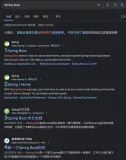Google Chrome控制台为开发者提供了网页和应用程序调试的几种方法,本文通过基本操作、控制台API、命令行API来介绍控制台的使用。
基本操作
1、开启控制台
可以通过下列三种方式开启控制台:
c) 按下快捷键CTRL-SHIFT-J,直接打开调试界面及控制台。
2、清空控制台
可以通过下列两种方式清空控制台:
a) 在控制台内,选择右键快捷菜单:Clear console
b) 在控制台内输入命令:clear()
c) 在javascript代码中使用方法:console.clear()
3、保留日志记录
默认情况下,在页面刷新或跳转到其他页面时,控制台的日志记录全部会清空。此时,若需要进行保留,则需要将控制台的Preserve log选项选中。
4、记录所有XHR请求
若需要对所有XHR请求记录日志,则可以通过右键快捷菜单Log XMLHTTPRequests来实现。
控制台API
1、控制台日志输出
console.log()
log方法可以将括号内的一个或多个表达式以字符串形式输出至控制台。各表达式之间用逗号隔开,逗号的实际效果与加号一样。
代码举例:
结果如下:
2、错误和警告
console.error()——输出错误信息
console.warn()——输出警告信息
error()方法将以红色字体向控制台输出指定的内容,而warn()方法以黑色字体显示输出内容。两者均不会阻断程序代码的运行。两者均支持格式化字符串,与C语言的printf类似,具体支持的格式化类型见后面表格。
代码举例:
3、断言
console.assert(boolean, string)
当第一个参数boolean计算结果为false时,将第二个参数string输出至控制台
4、输出信息分组显示
console.group(groupString)和console.groupEnd()
上述一组方法可将执行group和groupEnd方法期间输出至控制台的信息归属于groupString分组显示。分组可以嵌套。
代码举例:
结果如下:
代码举例:
结果如下:
Chrome还可以以指定的CSS格式输出显示指定内容。
代码举例:
console.time(nameString)和console.timeEnd(nameString)
控制台输出自执行console.time(nameString)方法开始,直至遇到对应的console.timeEnd(nameString)方法的累积执行时间,单位为ms。使用该组方法可以检测函数的执行时间。
代码举例:
该代码的效果相当于在所在位置设置了一个调试断点,当程序执行到debugger时,会中断执行等待调试。
注:只有在打开程序员工具时,才有该效果。
9、设置时间轴标签
console.timeStamp(markName)
当执行到timeStamp()方法时,会产生一个时间轴标志。该语句仅在启用时间轴面板录制时有效。关于时间轴面板详见后续文章。
代码举例:
结果如下:(见蓝色选中行时间轴:Timestamp:Adding Timeline)
命令行API
1、计算表达式
说是计算表达式,其实能执行一切javascript脚本,包括函数、JS代码变量的读取和赋值等。
注意:这里所做的一切对当前页面立即生效。
2、选择DOM元素
$(condition)和$$(condition)
$()返回符合条件的第一个元素,同 document.querySelector()效果一致。$$()以数组形式返回符合条件的所有元素,同document.querySelectorAll()效果一致。
x(xpath)
返回符合XPath路径的DOM元素。
3、检测DOM元素和javascript堆对象
inspect()
以XML形式展示传入的DOM元素,显示内容与console.log()一致,与$()语句输出一致。若将($_)作为参数传入inspect方法,表示显示最近一次计算的对象。
4、快速选中最近选择的元素
$0、$1、$2、$3、$4分别表示输出最近一个元素、输出倒数第二个元素、以此类推。
5、对象事件监控
monitorEvents(obj, event)
指定监控的对象的所有事件、所有对象的指定事件、指定对象的指定事件。该方法只能指定一个监控对象,但能指定多个事件。有多个事件时,需要以数组的形式传递,如下:
monitorEvents(obj, [event1,event2,……]
由于网页事件是可以冒泡的,所以,监控父对象时,子元素的相同事件一并会被监控到。
代码举例:
结果如下:
profile(fileName)、profileEnd(fileName)
在Console里执行profile()方法启动一次CPU跟踪记录,profileEnd()结束本次跟踪。若省略fileName参数,则系统自动给予一个名字。当执行profileEnd()方法时,会将当前调试页面切换到profiles面板,并显示本次跟踪的详细信息。其效果与直接在profiles面板中选择Collect javascript CPU profile一致。
代码举例:
结果如下:
多个profile()、profileEnd()可以相互间嵌套或者交叉。如:
本文转自左正博客园博客,原文链接:http://www.cnblogs.com/soundcode/p/5031786.html
,如需转载请自行联系原作者